วิธีปิดเสียงข้อความกลุ่มใน Android 11

ปิดเสียงข้อความกลุ่มใน Android 11 เพื่อควบคุมการแจ้งเตือนสำหรับแอพ Messages, WhatsApp และ Telegram.

หากคุณกำลังมีสายสำคัญบน WhatsApp คุณอาจต้องการบันทึกเสียงสำหรับบันทึกส่วนตัวของคุณ ขออภัย WhatsApp ไม่รองรับคุณสมบัตินี้โดยค่าเริ่มต้น ดังนั้นคุณต้องค้นหาวิธีแก้ไขปัญหาอื่น แม้จะใช้งานซอฟต์แวร์บันทึกแยกต่างหาก คุณก็ไม่สามารถบันทึกเสียงบนแพลตฟอร์มเดสก์ท็อปได้ ทั้งเว็บ WhatsApp และไคลเอ็นต์เดสก์ท็อปไม่รองรับแม้แต่การโทรด้วยเสียงหรือวิดีโอคอล ดังนั้นจึงไม่สามารถบันทึกการโทรใดๆ ที่นั่นได้
คุณสามารถบันทึกการโทรด้วยเสียงและวิดีโอบน Android คุณเพียงแค่ต้องใช้แอปของบุคคลที่สามเพื่อดำเนินการดังกล่าว และมันก็ไม่ได้ง่ายนัก ในคู่มือนี้ เราจะอธิบายวิธีการใช้ “บันทึกการโทร – Cube ACR” เพื่อบันทึกการโทรด้วยเสียง นอกจากนี้เรายังจะครอบคลุมถึงวิธีการใช้ “AZ Screen Recorder – Video Recorder, Livestream” เพื่อบันทึกหน้าจอระหว่างการสนทนาทางวิดีโอ ขออภัย ไม่สามารถทำสิ่งเดียวกันบน iOS คุณสามารถใช้ฟังก์ชันการบันทึกหน้าจอในตัวเพื่อบันทึกการสนทนาทางวิดีโอ แต่จะไม่ได้รับเสียงใดๆ คุณยังสามารถใช้แอปบันทึกเสียง เช่น “เครื่องบันทึกเสียง” เพื่อบันทึกการสนทนาของคุณได้อีกด้วย อย่างไรก็ตาม คุณไม่สามารถบันทึกเสียงเรียกเข้าจากการโทรได้ เนื่องจากคุณสมบัติดังกล่าวไม่ได้รับการสนับสนุน หากคุณต้องการบันทึกการโทรจริงๆ ให้ลองตั้งค่า iPhone ของคุณให้เป็นลำโพงและบันทึกการโทรด้วยอุปกรณ์อื่น
เคล็ดลับ: เพื่อประสบการณ์ที่สมบูรณ์บนอุปกรณ์ใดๆ ให้ใช้โทรศัพท์เครื่องอื่น คอมพิวเตอร์ หรือแอปเครื่องบันทึกเสียงเพื่อบันทึกการโทรของคุณ
Android – แฮงเอาท์วิดีโอ
สามารถใช้แอป “AZ Screen Recorder – Video Recorder, Livestream” ได้ฟรีที่ Google Play Store เพื่อบันทึกหน้าจอขณะสนทนาทางวิดีโอ ขออภัย มันไม่สามารถบันทึกเสียงได้เช่นกัน ดังนั้น คุณจะต้องแยกกันต่างหาก
หากต้องการติดตั้งแอป ให้แตะ "ติดตั้ง" บนหน้าแอปใน Play Store เมื่อติดตั้งแอปแล้ว ให้แตะ "เปิด" หรือแตะไอคอนแอปเพื่อเปิด คุณจะต้องให้สิทธิ์ "วาดทับแอปอื่นๆ" เมื่อได้รับแจ้ง ซึ่งจะทำให้แอปดังกล่าวปรากฏทับแอปอื่นๆ ซึ่งจะทำได้
คุณสามารถเข้าถึงการตั้งค่าได้โดยแตะที่ไอคอนโอเวอร์เลย์ทางด้านซ้าย จากนั้นแตะไอคอนฟันเฟือง แม้ว่าคุณจะแน่ใจว่าเปิดใช้งาน “เสียง” แล้ว วิดีโอของคุณจะเงียบ และการเปลี่ยนแหล่งที่มาของเสียงจาก “ไมโครโฟน” เป็น “เสียงภายใน” ก็ไม่สามารถแก้ไขได้เช่นกัน
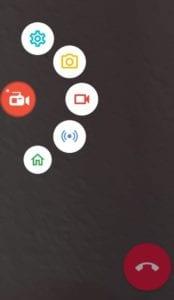
แตะไอคอนโอเวอร์เลย์ AZ Screen Recorder เพื่อดูไอคอนการตั้งค่าที่ด้านบนและไอคอนบันทึกที่อยู่ตรงกลาง
ในการบันทึกวิดีโอ ให้แตะไอคอนโอเวอร์เลย์ จากนั้นแตะไอคอนกล้องวิดีโอ วิดีโอจะเริ่มบันทึกหลังจากการนับถอยหลังสามวินาทีเสร็จสิ้น เมื่อวิดีโอเริ่มบันทึกแล้ว คุณสามารถเปลี่ยนไปใช้ WhatsApp และโทรผ่านวิดีโอได้ หากต้องการหยุดการบันทึก ให้เปิดแถบการแจ้งเตือนแล้วแตะไอคอนหยุด เมื่อการบันทึกหยุดลง วิดีโอจะบันทึกโดยอัตโนมัติไปยังตำแหน่งไฟล์ที่ตั้งไว้ในตัวเลือกการกำหนดค่า
Android – การโทรด้วยเสียง
การบันทึกหน้าจอระหว่างการสนทนาทางวิดีโอนั้นทำได้ดีและดี แต่การบันทึกเสียงเป็นกุญแจสำคัญในความจริง เพื่อช่วยในเรื่องนั้น แอป“โทร Recorder - Cube ACR” สามารถใช้ได้ฟรีที่นี่ใน Google Play สโตร์สามารถใช้ในการบันทึกเสียงจากเสียงหรือวิดีโอโทร
หากต้องการติดตั้งแอป ให้แตะ "ติดตั้ง" บนหน้าแอปใน Play Store เมื่อติดตั้งแอปแล้ว ให้แตะ "เปิด" หรือแตะไอคอนแอปเพื่อเปิด คุณจะต้องให้สิทธิ์จำนวนหนึ่ง รวมถึงการซ้อนทับหน้าจอ การเข้าถึงรายชื่อติดต่อ และคุณสมบัติการเชื่อมต่อที่จะอนุญาตให้แอปบันทึกเสียงจาก WhatsApp เมื่อคุณได้รับสิทธิ์ทั้งหมดแล้ว คุณสามารถเปลี่ยนไปใช้ WhatsApp และโทรออกได้ วิดเจ็ต Cube ACR จะปรากฏที่ด้านขวาของหน้าจอและจะสว่างขึ้นเมื่อคุณพูด
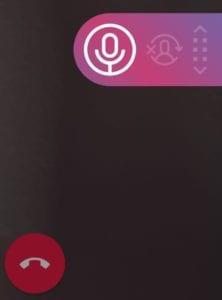
วิดเจ็ต Cube ACR จะปรากฏทางด้านขวาของหน้าจอและสว่างขึ้นเมื่อคุณพูด
หากคุณได้รับข้อความแสดงข้อผิดพลาดหรือไม่ได้ยินเสียงของบุคคลอื่น ให้เปิดการตั้งค่าของ Cube ACR และเปิดใช้งาน "บังคับการโทร VoIP เป็นการโทรด้วยเสียง" ใน "การตั้งค่าการบันทึก" แล้วลองอีกครั้ง การดำเนินการนี้จะช่วยแก้ปัญหาได้ หากคุณยังไม่ได้ยินเสียง ให้เปลี่ยน "แหล่งเสียงสำหรับบันทึกเสียงในโทรศัพท์" โดยแตะที่การตั้งค่าใน "การตั้งค่าการบันทึก" และเลือกแหล่งเสียงใหม่

ลองเปลี่ยนแหล่งที่มาของเสียงหากไม่มีการบันทึกเสียงที่เข้ามา
เคล็ดลับ: ขอแนะนำเป็นอย่างยิ่งให้คุณทำการทดสอบการโทรเพื่อตรวจสอบว่าเสียงของคุณบันทึกอย่างถูกต้อง ก่อนที่คุณจะลองใช้สำหรับการโทรที่สำคัญ วิธีนี้จะทำให้คุณมีเวลาในการแก้ไขปัญหาต่างๆ และระบุว่าการตั้งค่าใดที่เหมาะกับคุณ
ปิดเสียงข้อความกลุ่มใน Android 11 เพื่อควบคุมการแจ้งเตือนสำหรับแอพ Messages, WhatsApp และ Telegram.
WhatsApp Web ไม่ทำงาน? ไม่ต้องกังวล นี่คือเคล็ดลับที่มีประโยชน์ที่คุณสามารถลองเพื่อให้ WhatsApp กลับมาทำงานอีกครั้ง.
ดูว่าการเพิ่มผู้ติดต่อ WhatsApp ใหม่โดยใช้ QR code ที่กำหนดเองนั้นง่ายเพียงใดเพื่อประหยัดเวลาและบันทึกข้อมูลติดต่อได้อย่างมืออาชีพ
เรียนรู้วิธีค้นหาว่ามีใครบล็อกคุณ WhatsApp, Instagram หรือ Facebook หรือไม่
Read Receipts อนุญาตให้ผู้ใช้เห็นว่าคู่สนทนาอ่านข้อความของตนหรือไม่ คุณสามารถปิดการตั้งค่านี้ได้ง่ายๆ.
การปิดเสียงแชทใน WhatsApp ช่วยให้คุณสบายใจได้เมื่อคุณมีแนวโน้มที่จะได้รับข้อความจำนวนมาก คุณพยายามที่จะอยู่ด้านบนและตอบมากที่สุดเท่าที่คุณ
หยุดผู้ติดต่อที่ไม่ต้องการไม่ให้เห็นภาพโปรไฟล์ WhatsApp ของคุณด้วยเคล็ดลับที่มีประโยชน์นี้ ไม่จำเป็นต้องรูท
แม้ว่า WhatsApp จะเป็นเครื่องมือที่ยอดเยี่ยม แต่คุณอาจพบว่าตัวเองต้องการกำจัดบัญชีของคุณ แค่ถอนการติดตั้งแอพก็ไม่หาย
WhatsApp เป็นตัวเลือกในอุดมคติสำหรับวัตถุประสงค์ในการสื่อสารทุกประเภท – และถึงแม้คุณอาจไม่ทราบ ซึ่งรวมถึงการประชุมทางโทรศัพท์ด้วย! เริ่มต้น
WhatsApp เป็นเครื่องมือที่ยอดเยี่ยมสำหรับการสื่อสาร แต่กล่าวว่าการสื่อสารไม่ได้ดำเนินไปอย่างราบรื่นเสมอไป อันที่จริงแล้วบางครั้งมันก็จบลงด้วยบล็อก – คนหนึ่งปิดกั้น
สื่อสารข้อความของคุณได้อย่างง่ายดายด้วยการส่งข้อความออกอากาศบน WhatsApp
ก่อนปี 2019 วิธีเดียวที่จะป้องกันไม่ให้ผู้อื่นเพิ่มคนอื่นในกลุ่มคือการบล็อกผู้ดูแลกลุ่มเป็นการส่วนตัว นี้ก่อให้เกิดทุกประเภทของ
เมื่อคุณไม่มีอะไรจะพูดหรือคุณมีเวลาว่าง คุณจะพิมพ์ข้อความ WhatsApp ของคุณได้เลย แต่เมื่อมันเร็วกว่าที่จะได้รับของคุณ คุณสามารถเปลี่ยนความเร็วของเสียงใน WhatsApp เพื่อให้เร็วขึ้นหรือช้าลง นี่คือวิธีการทำ
กลุ่มใน WhatsApp ไม่จำเป็นต้องมีผู้ใช้หลายคนในนั้นเสมอไป ดูว่าคุณสร้างกลุ่มกับบุคคลเพียงคนเดียวได้อย่างไร
หลีกเลี่ยงการติดตั้งมัลแวร์บนอุปกรณ์ของคุณโดยไม่ได้ตั้งใจโดยตรวจสอบเสมอว่าลิงก์ WhatsApp นั้นปลอดภัยหรือไม่ ดูตำแหน่งที่คุณสามารถตรวจสอบได้ว่าลิงก์นั้นปลอดภัยฟรีหรือไม่
เปลี่ยนบัญชี WhatsApp ของคุณอย่างปลอดภัยและอย่าสูญเสียข้อมูลสำคัญในกระบวนการ ไม่ว่าจะเป็นการเปลี่ยนโทรศัพท์ใหม่หรือไม่
เรียนรู้วิธีตอบกลับข้อความเฉพาะใน Whatsapp
หากต้องการลบผู้ติดต่อใน WhatsApp คุณต้องเปิดแชทกับพวกเขา ถ้าคุณทำได้ ก็ดี – ถ้าไม่ ให้ใช้ปุ่มเริ่มแชทเพื่อ
WhatsApp ได้เปลี่ยนเป็นแอพอื่นที่คุณหันไปหาไฟล์เฉพาะ แน่นอน คุณอาจมีตัวจัดการไฟล์ติดตั้งอยู่แล้ว แต่คุณมักจะมองหา
การสร้างเรื่องราวใน Facebook สามารถสนุกสนานมาก นี่คือวิธีการที่คุณสามารถสร้างเรื่องราวบนอุปกรณ์ Android และคอมพิวเตอร์ของคุณได้.
เรียนรู้วิธีปิดเสียงวิดีโอที่กวนใจใน Google Chrome และ Mozilla Firefox ด้วยบทแนะนำนี้.
แก้ปัญหาเมื่อ Samsung Galaxy Tab S8 ติดอยู่บนหน้าจอสีดำและไม่เปิดใช้งาน.
บทแนะนำที่แสดงวิธีการสองวิธีในการป้องกันแอพจากการเริ่มต้นใช้งานบนอุปกรณ์ Android ของคุณเป็นการถาวร.
บทแนะนำนี้จะแสดงวิธีการส่งต่อข้อความจากอุปกรณ์ Android โดยใช้แอป Google Messaging.
คุณมี Amazon Fire และต้องการติดตั้ง Google Chrome บนมันหรือไม่? เรียนรู้วิธีติดตั้ง Google Chrome ผ่านไฟล์ APK บนอุปกรณ์ Kindle ของคุณ.
วิธีการเปิดหรือปิดฟีเจอร์การตรวจสอบการสะกดในระบบปฏิบัติการ Android.
สงสัยว่าคุณสามารถใช้ที่ชาร์จจากอุปกรณ์อื่นกับโทรศัพท์หรือแท็บเล็ตของคุณได้หรือไม่? บทความนี้มีคำตอบให้คุณ.
เมื่อซัมซุงเปิดตัวแท็บเล็ตเรือธงใหม่ มีหลายอย่างที่น่าตื่นเต้นเกี่ยวกับ Galaxy Tab S9, S9+ และ S9 Ultra
คุณชอบอ่าน eBook บนแท็บเล็ต Amazon Kindle Fire หรือไม่? เรียนรู้วิธีเพิ่มบันทึกและเน้นข้อความในหนังสือใน Kindle Fire.

























